Wycofanie sterownika urządzenia w systemie Windows 10 i 11
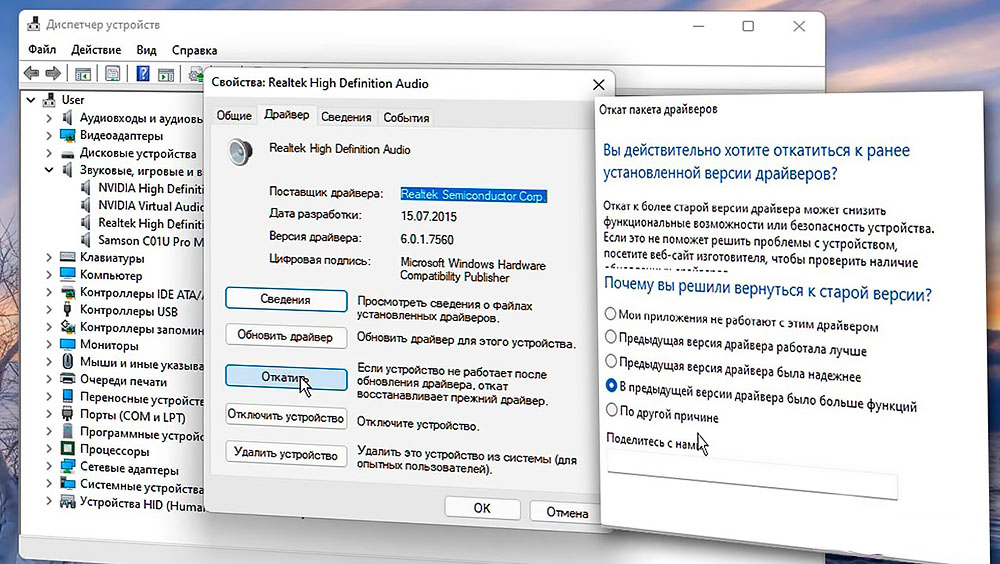
- 1722
- 552
- Wiara Kita
Zaleca się regularne aktualizowanie urządzeń na komputerze, aby mieć dostęp do wszystkich odpowiednich funkcji i stabilnie pracować w nowoczesnych programach. Jednak w niektórych przypadkach aktualizacja nie tylko nie rozwiązuje pojawiających się problemów, ale także tworzy nowe. I tutaj wskazane jest przeprowadzenie wycofania narzędzia do wcześniejszej, stabilnie działającej wersji.
Zastanówmy się bardziej szczegółowo, jak złożyć sterownik urządzenia w systemach operacyjnych systemu Windows 10 i 11.
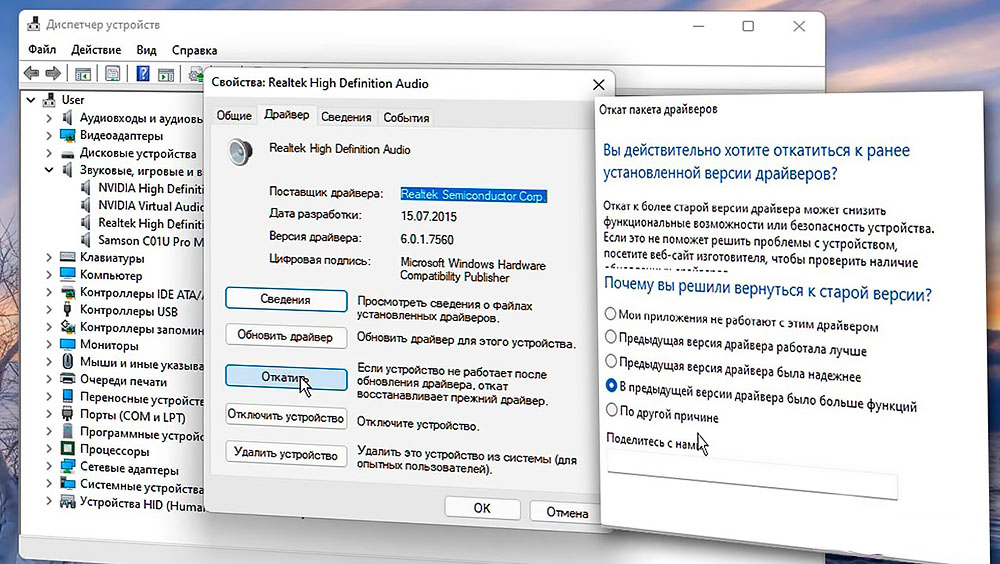
Wycofanie za pośrednictwem dyspozytora urządzenia
Najłatwiejszy sposób korzystania ze standardowych narzędzi do awarii już przewidzianych przez dewelopera systemu operacyjnego. W takim przypadku należy działać zgodnie z następującym algorytmem:
- Uruchom menedżera urządzeń, znajdując go na liście programów lub korzystając z polecenia DevMGMT.MSC w oknie „Wykonaj” (Win+R).
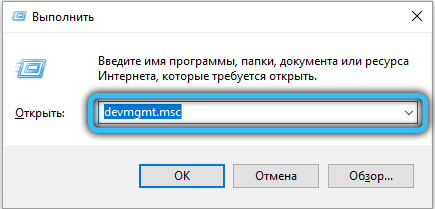
- Na liście zainstalowanych urządzeń znajdź żądany element i kliknij go za pomocą odpowiedniego przycisku myszy.
- W menu kontekstowym wybierz sekcję „Właściwości”, aby otworzyć odpowiednie ustawienia.
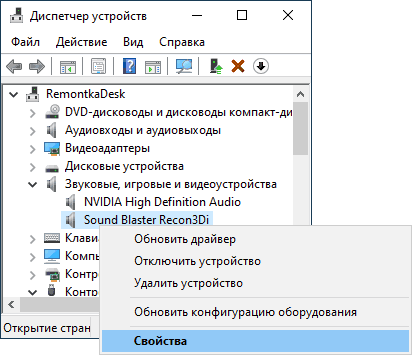
- Przejdź do zakładki „Driver” i sprawdź, czy przycisk „Roll Back” jest dostępny do naciśnięcia. Jeśli wszystko jest normalne, musisz go kliknąć.
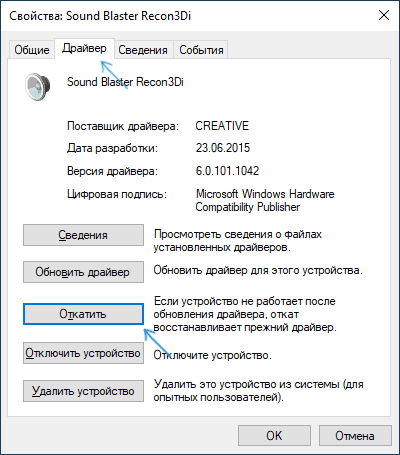
- Rzeczywiste wersje systemów operacyjnych na tym etapie spróbują dowiedzieć się, z czym powiązana jest potrzeba wycofania. Musisz wybrać jeden z proponowanych punktów i potwierdzić działania.
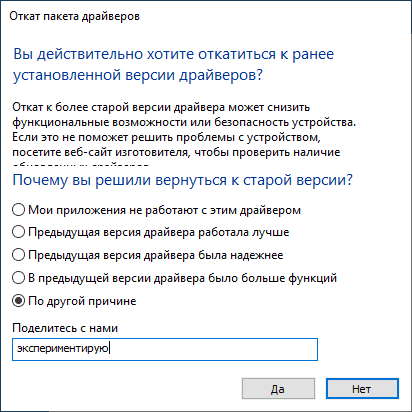
- Poczekaj na usunięcie bieżącego sterownika i zainstalowanie starej wersji archiwów dostępnych na dysku. W niektórych przypadkach wyspecjalizowane oprogramowanie od producenta urządzenia jest zastępowane standardowym sterownikiem systemowym.
Czasami, aby aktywować wszystkie zmiany, konieczne jest przeładowanie. System wskazuje jego potrzebę specjalnej wiadomości.
Instalacja innego sterownika
Możesz także ustawić żądaną wersję sterownika, uruchamiając odpowiednią procedurę lub instalator ręcznie.
Procedura:
- W dowolny wygodny sposób otwarcia menedżera urządzeń i znalezienia w nim interesującego sprzętu.
- Kliknij go za pomocą odpowiedniego przycisku myszy, a następnie wybierz „Zaktualizuj sterownik”.
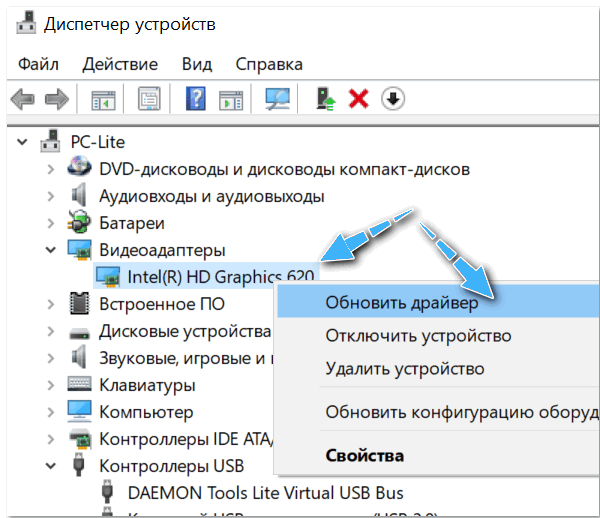
- Z proponowanych opcji wybrać ten, który zawiera ręczne wyszukiwanie odpowiedniego sterownika na komputerze.
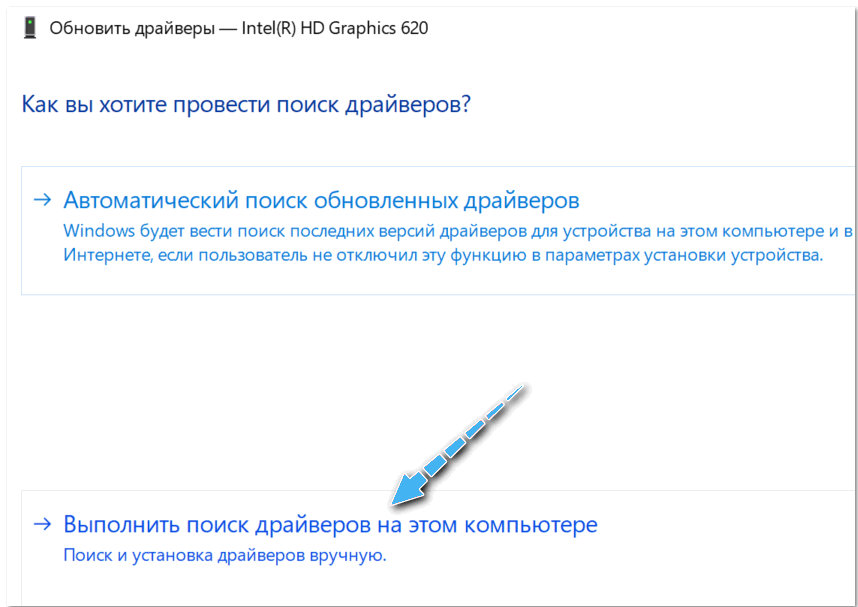
- Kliknij element „Wybierz sterownik z listy dostępnych sterowników na komputerze”.
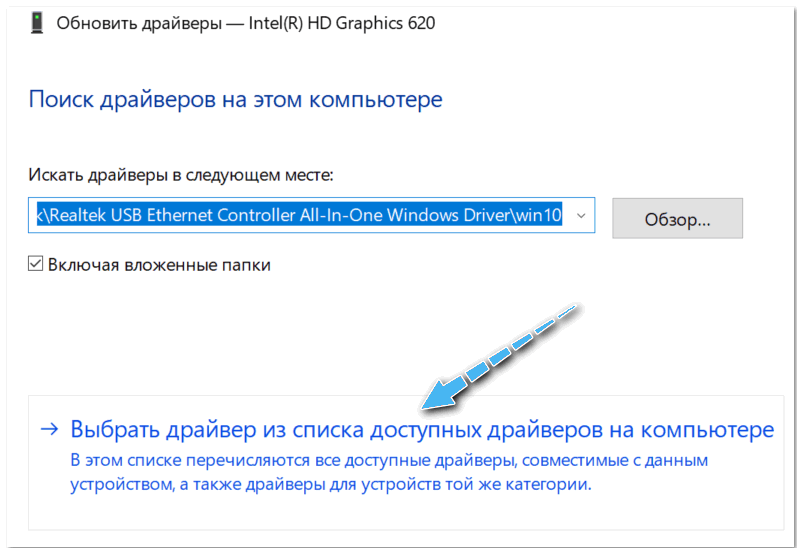
- Jeśli na komputerze użyto wcześniej różnych wersji sterowników, zostaną wyświetlone na specjalnej liście. Musisz wybrać wersję, koncentrując się na datach i nazwach narzędzia.
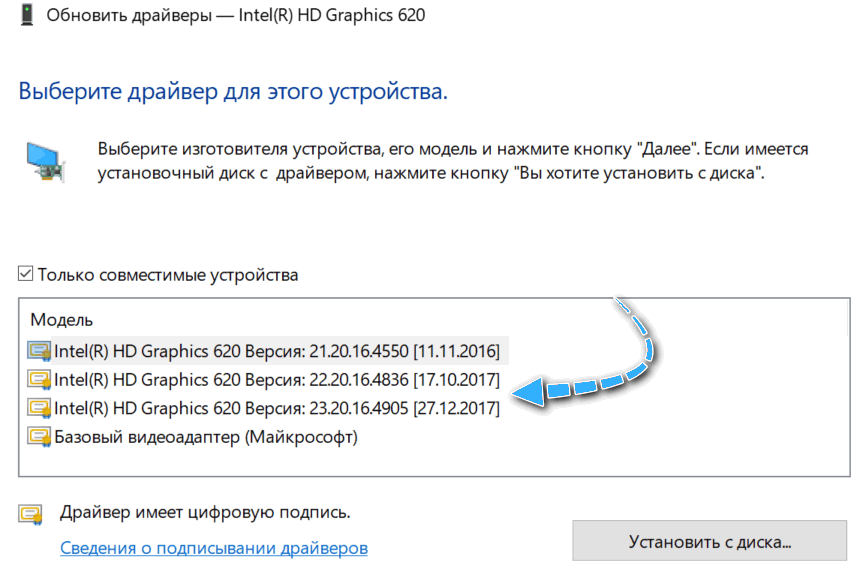
- Potwierdź instalację sterownika urządzenia.
- Poczekaj, aż komputer zainstaluj sterownik. W niektórych przypadkach, aby użyć wszystkich zmian, konieczne jest ponowne uruchomienie komputera.
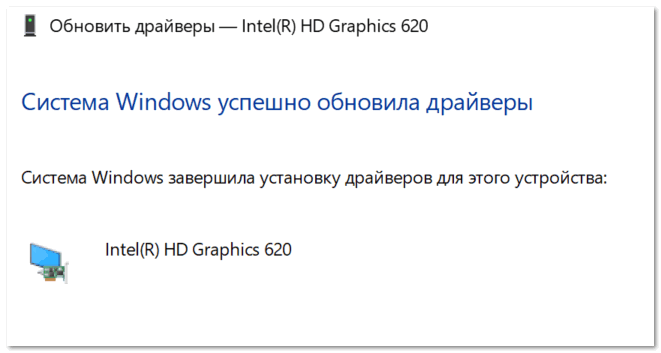
Korzystanie z punktu odzyskiwania
Jeśli metody opisane powyżej nie pomogły sobie poradzić z problemem, możesz użyć funkcji cofania całego systemu operacyjnego do bardziej stabilnego stanu. Będzie to jednak możliwe tylko wtedy, gdy komputer był wcześniej skonfigurowany do tworzenia punktów odzyskiwania.
Ta procedura przywróci wszystkie ustawienia systemu operacyjnego i cofnie sterowniki urządzeń do przeszłości.
Instrukcje:
- Kliknij przycisk „Uruchom” z prawym przyciskiem i wybierz „System”.
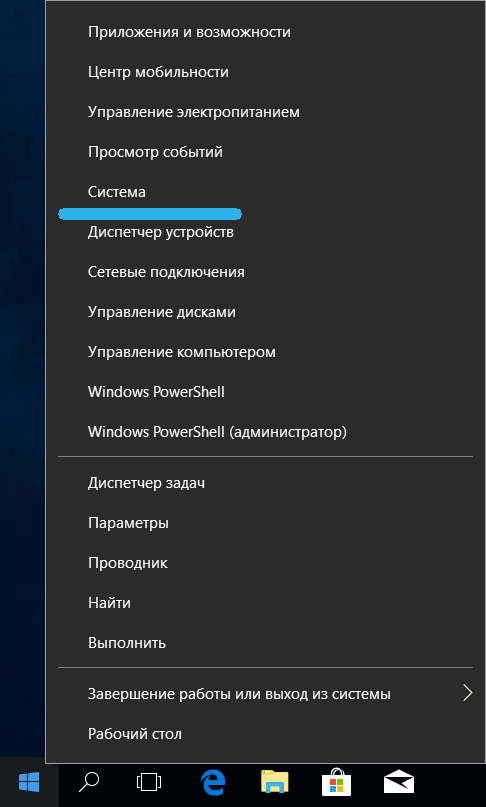
- Kliknij sekcję „Ochrona systemu” po lewej stronie okna.
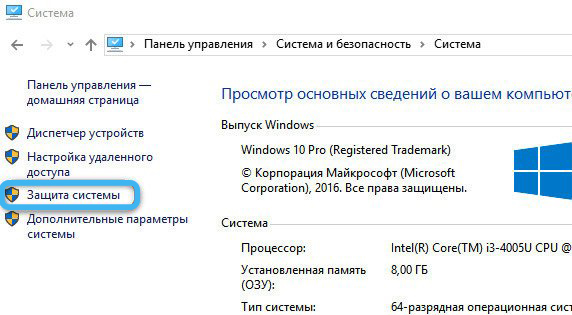
- W otwartym oknie kliknij przycisk „Przywróć” z sekcji „Przywrócenie systemu”.
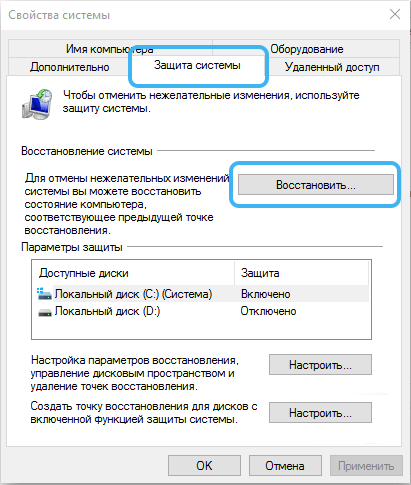
- Z listy punktów odzyskiwania wybierz właściwy, a następnie kliknij „Kontynuuj”.
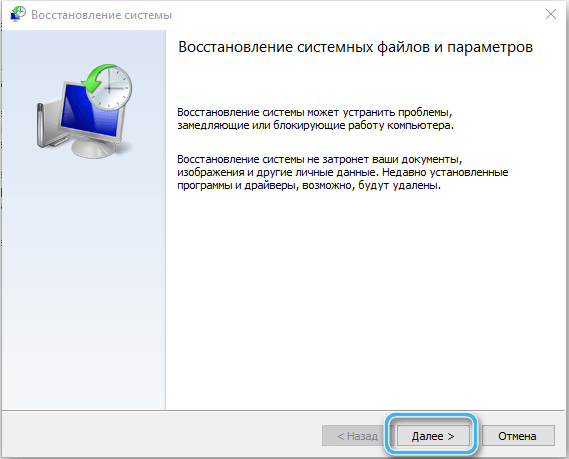
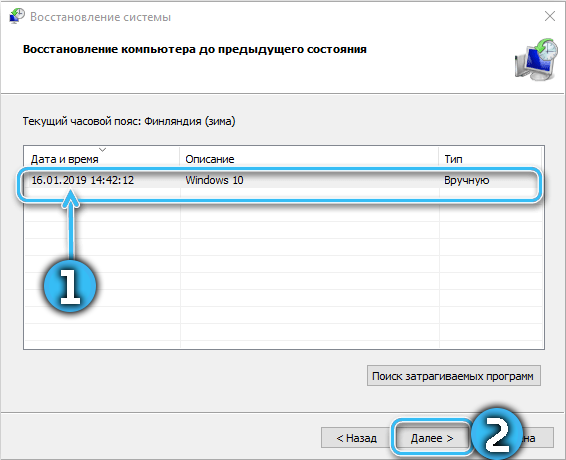
- Poczekaj na odzyskanie systemu.
Teraz pozostaje tylko sprawdzenie, czy cofanie pomogło rozwiązać problem, który powstał po zainstalowaniu nowego sterownika.
Rolowanie sterownika jest dość prostym zadaniem dostępnym nawet dla zwykłego użytkownika. W większości przypadków łatwiej jest użyć wbudowanych narzędzi lub całkowicie usunąć określone urządzenie z systemu, a następnie ręcznie zainstaluj żądaną wersję sterownika.
Ale czy udało ci się cofnąć sterowniki na komputerze lub laptopie? Jaka metoda pomogła? Udostępnij w komentarzach.
- « Używanie smartfona jako joystick na komputer lub laptop
- Pełne usunięcie Kaspersky Internet Security, Antivirus i Cloud z PC »

